Vaikka Windows 8 / 8.1 on suunniteltu kosketusnäyttöön, uusin Windows 10 on optimoitu kosketusnäytön tuloon ja toimii yhtä hyvin perinteisillä syöttötavoilla, kuten hiirellä ja näppäimistöllä. Lukitusnäyttö, Käynnistä ja Asetukset on suunniteltu erityisesti kosketusnäyttöön.
Windows 10: n uusi tablet-tila mahdollistaa helppokäyttöisen laitteen, joka tukee kosketustuloa. Kun se on tablet-tilassa, koko näytön aloitus tulee näkyviin, kuvakkeet on asetettu kauniisti File Exploreriin, ja tehtäväpalkissa olevat kuvakkeet on sijoitettu myös helposti kosketukseen.
Kosketusnäytön poistaminen käytöstä Windowsissa
Nyt, jos käytät Windows 10 / 8.1 -laitetta kosketuslaitteessa, saatat haluta väliaikaisesti poistaa kosketusnäytön (kosketusnäyttö), jotta voit käyttää sitä kannettavana liittämällä näppäimistön ja hiiren pari laitteeseesi. Kuten nyt olet huomannut, Windows 10 / 8.1 ei sisällä mahdollisuutta poistaa kosketusnäyttö tai kosketusnäyttö, ja yllättäen ei ole edes yhtä kolmannen osapuolen työkalua tähän työhön.
Windows 8: n kehittäjä esikatselu, joka on Windows 8: n ensimmäinen esikatseluvapaus (joka julkaistiin lähes kolme vuotta sitten), tarjosi mahdollisuuden poistaa kosketusnäyttö tai kosketustulo. Kehittäjän esikatselussa voisimme siirtyä ohjauspaneelissa oleviin kynän ja kosketusnäytön asetuksiin, jotta kosketusnäyttö tai kosketusnäyttö voidaan poistaa nopeasti. Jostain syystä Microsoft poisti tämän vaihtoehdon Release Preview- ja RTM-versioista, mikä vaikeuttaa kosketustulon poistamista kaakeloitu käyttöjärjestelmästä. Samoin Windows 10: ssä ei ole tällaista vaihtoehtoa kosketusnäytön sammuttamiseksi.
Jos haluat jostain syystä poistaa Windows 10 / 8.1: n kosketusnäytön, voit käyttää seuraavaa kiertotapaa.
Varoitus: Kun kosketustulo on poistettu käytöstä, sinun täytyy käyttää hiiriä ja näppäimistöä saadaksesi työnne. Älä yritä tätä menetelmää, jos sinulla ei ole näppäimistöä tai hiiriä kanssasi juuri nyt, kun tarvitset niitä kosketuslähteen ottamiseksi käyttöön.
Kosketustulon poistaminen käytöstä Windowsissa 10 / 8.1
Vaihe 1: Avaa Laitehallinta. Voit tehdä tämän kirjoittamalla Device Manger -kohdan Käynnistä haku -kohdassa ja napsauttamalla sitten / napauttamalla Laitehallinnan merkintä käynnistääksesi sen.
Vaihtoehtoisesti voit avata virtakäyttäjän valikon napsauttamalla hiiren kakkospainikkeella (kosketa ja pidä alhaalla) Käynnistä-painiketta ja avaamalla sen napsauttamalla tai napauttamalla Laitteen kiinnitin.

Vaihe 2: Laajenna Laitehallinta-ikkunassa Välilehti ja laajenna sitten Human Interface Devices .
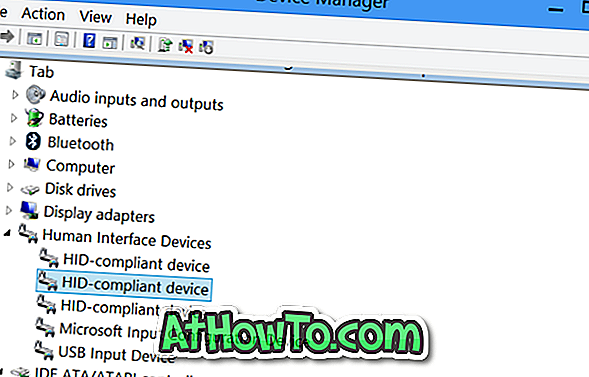
Vaihe 3: Napsauta hiiren kakkospainikkeella toista merkintää HID-valituslaitteella, valitse Poista käytöstä ja valitse sitten Kyllä-painike, kun näet varoitusviestin, jossa sanotaan, että ”Tämän laitteen käytöstä poistaminen aiheuttaa sen lopettamisen. Haluatko todella poistaa sen käytöstä? "Kosketusnäytön tai kosketustulon poistamiseksi käytöstä. Se siitä!
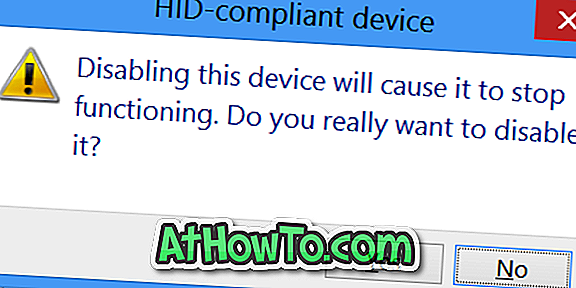
Jos kosketusnäyttö toimii edelleen hyvin, kuten aikaisemmin, napsauta hiiren kakkospainikkeella kaikkia muita HID-valituslaitteen merkintöjä peräkkäin ja poista ne myös käytöstä.
Voit ottaa kosketustulon uudelleen käyttöön
Vaihe 1: Avaa Laitehallinta noudattamalla edellä mainittuja vaiheita.
Vaihe 2: Laajenna välilehti, laajenna ihmisen käyttöliittymälaitteet. Ota HID-valituslaite käyttöön toisensa jälkeen ja ota ne käyttöön.
Nämä ohjeet toimivat hyvin sekä Windows 10: ssä että Windows 8.1: ssä. Onnea!














